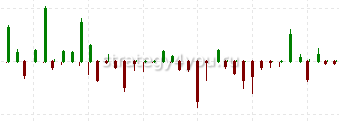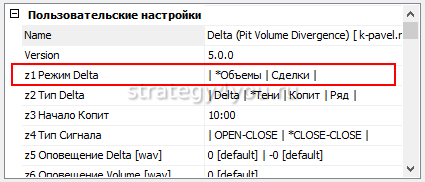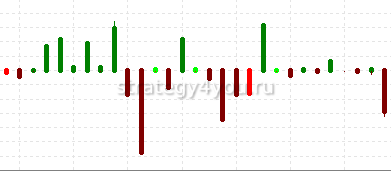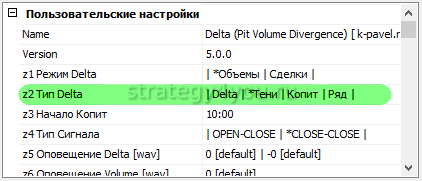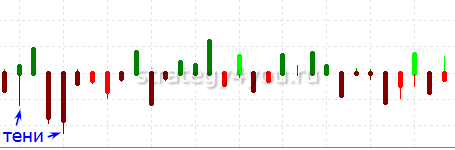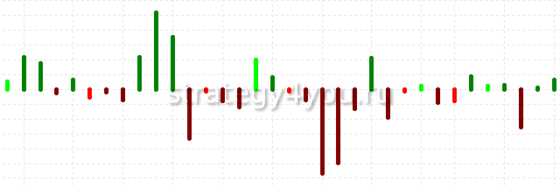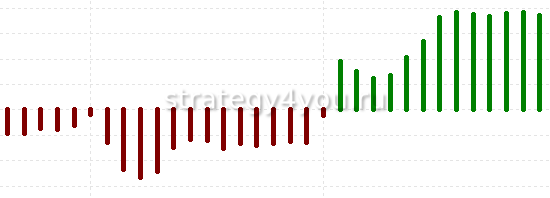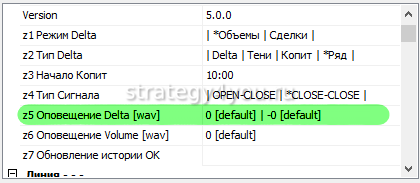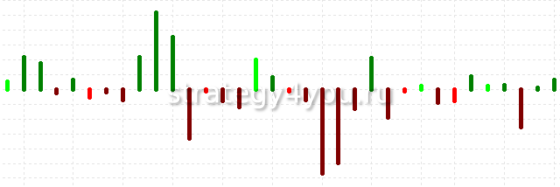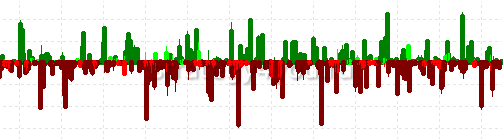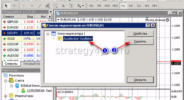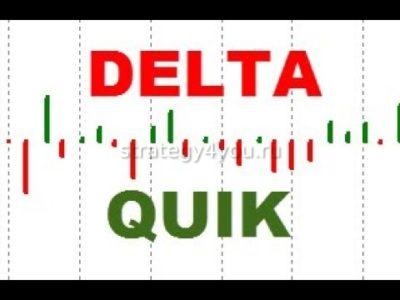
Теоретическая сторона работы индикатора Delta Pit Volume Divergence
Чтобы повысить количество прибыльных сделок, заключенных на основе полученных данных от Delta, нужно научиться правильно читать и понимать показания. Для этого трейдеру важно разобраться в особенностях работы кумулятивной дельты.
Возможности индикатора Delta 5.0
Данная версия переняла все функции предыдущих выпусков. Однако некоторые возможности были переработаны и улучшены с целью повышения эффективности и удобства пользователей.
Установка и настройка индикатора
Чтобы пользоваться этим индикатором, его необходимо скачать и установить в каталог программы Quik. Сделать это можно в несколько этапов:
В программе открывают корневой каталог и создают в нем новую папку. В ней будут храниться все пользовательские инструменты.
- Скачанный индикатор копируют в новую папку.
После этого инструмент для анализа нужно настроить. В программе Квик нажимают “Создать окно” — “Таблица обезличенных сделок”. В новом окне отмечают те инструменты, к которым будет применен данный индикатор. После небольших пользовательских настроек можно приступать к работе.
Режим Delta
В режиме Дельта можно выбирать способ построения гистограммы по нескольким параметрам:
- объемам;
- сделкам.
Построение по объемам
Работая с исходными данными, этот индикатор может разделять общий объем сделок на 2 категории: продажа и покупка. Если в единицу времени на бирже совершается больше покупок, то в поле индикатора появляются положительные значения. Когда продажи актива преобладают, индикатор сигнализирует об этом появлением отрицательных показателей.
Построение по сделкам
Переключив режим индикатора на функцию “Сделки”, трейдер получит данные о размерах заключенных ордеров за указанный промежуток времени. Проще всего понять принцип действия этой функции на примере.
Когда расчет происходит с учетом объемов, ситуация выглядит следующим образом. Если объем совершаемой сделки на покупку достигнет 10 контрактов, то на индикаторе значение повысится на 10 пунктов. Продажа 10 контрактов приведет к уменьшению показателя на те же 10 единиц.
В режиме “Сделки” расчет происходит иным способом. При покупке 10 контрактов показатель повысится не на 10 единиц, а только одну. Объясняется это тем, что сделка была только одна (вне зависимости от ее размера). Аналогичным образом происходит движение после продажи актива.
Тип Delta
В списке настроек присутствует тип Delta. В числе его подразделов указывают:
- построение графика с тенями и без теней;
- с учетом накопления (в настройках указан как “Копит”);
- способ построения графика в один ряд.
Каждый из предложенных типов графика может дать исчерпывающую информацию о положении на бирже.
Построение с тенями
Особенность этого графика состоит в том, что он представлен в виде свечей с тенями. Свечи состоят из 3 частей:
- Верхняя тень, которая может иметь только положительное значение.
- Нижняя тень — она может быть только в отрицательном значении.
- Тело свечи — его значение может быть как положительным, так и отрицательным. Оно показывает значение в тот момент, когда бар закрывается.
Формирование графика происходит следующим образом. В принятый промежуток времени совершаются сделки в 2 направлениях (покупка и продажа). Это приводит к изменению показателей на индикаторе (они могут расти и снижаться).
Построение Delta без теней
Такой режим используют, если колебания объемов не имеют значения. В окне индикатора появляются свечи без теней, состоящие только из тел.
Построение с накоплением «Копит»
Режим с накоплением обозначен в индикаторе термином “Копит”. Принцип построения графика в данном случае отличается тем, что трейдер видит только общую ситуацию на бирже. Выделить тот или иной промежуток времени (таймфрейм) не удается. Начать построение с накоплением можно с начала дня, недели или любого другого времени.
Построение в один ряд
Отличительной чертой такого построения является отсутствие 2 плоскостей. Так, в стандартном режиме график разделен на 2 плоскости. В верхней части располагаются свечи с положительным значением (они показывают объем сделок на покупку), нижней плоскости находятся бары с отрицательным показателем (на продажу).
При построении в один ряд плоскости с отрицательными значениями нет. Все бары (и на покупку, и на продажу) выстроены в одной положительной плоскости. Различить свечи можно по цвету. Отрицательные дельты окрашены в красный цвет, а положительные — зеленый.
Тип сигнала Delta

Если на бирже происходит падение цены, а объемы растут, то бар окрашивается в ярко-зеленый цвет. Во время снижения объемов при возрастании цены гистограмма окрашивается в ярко-красный цвет.
Звуковое оповещение
В предыдущих версиях индикатора Дельта для Quik также предусматривалось звуковое оповещение, когда наступали те или иные условия. В версии 5 разработчики несколько изменили:
- формат ввода значений;
- ввели возможность установки своих мелодий.
Если оповещение должно сработать при положительном значении, то для него нужно прописать значение вместо 0. Если оповещение устанавливается для отрицательного уровня, вместо 0 прописывают его показатель.
Функция Оповещение Delta [wav] позволяет установить название мелодии. Первое значение относится к положительному уровню, второе — отрицательному.
Для установки своих мелодий их нужно поместить в каталог терминала Квик. То путь выглядит так: k-pavel \ sounds. В этой папке уже присутствует стандартная мелодия Default.wav.
Обновление истории Delta
В более ранних версиях индикатора использовались разные способы для сохранения и загрузки истории. Это была и сторонняя программа, и скрипт истории загрузки. Однако по тем или иным причинам эти варианты оказались неудобны для использования. В версии 5 в индикатор внедрили алгоритм установки данных из истории.
Для этого необходимо войти в параметр “Обновление истории” и прописать “ОК”. После нажатия кнопки “Применить” история загружается. В той же вкладке удаляют “ОК” и применяют. После таких действий история может считаться сформированной и готовой к использованию.